Cara Flash Samsung Galaxy J3 Pro SM-J330G Android 9.0 Pie Full Firmware akan menjadi tahapan penting yang harus kita pahami dalam melakukan perbaikan device menggunakan Odin. Mungkin ada beberapa hal yang dapat diperbaiki dengan langkah ini jika memang smartphone kita sekarang sedang memiliki masalah.
Meskipun tindakan ini dapat membuat smartphone kita seperti baru lagi, ada beberapa hal juga yang meski di perhatikan. Tujuan dari flashing ini juga merupakan langkah melakukan upgrade yaitu dengan menghapus data yang lama dengan dilakukan pembaruan.
Jika kita memiliki data penting dari smartphone dan belum membuat cadangan, sebaiknya kita melakukan backup data terlebih dulu. Ketika kita memiliki kesempatan tentu langkah ini dapat kita lakukan dengan cepat. Namun, bagaimana jika kita sendiri tidak memiliki kesempatan?
Biasanya, kasus yang dihadapi oleh sang pemilik smartphone cukup serius. Smartphone yang mereka miliki mengalami masalah software karena kondisi smartphone hanya berkedip dilogo Samsung saja.
1. Hal yang perlu kita lakukan sebelum memulai adalah, isi daya smartphone Samsung hingga tinggat baterai diatas 50%.
2. Jika perangkat memang bootloop, maka matikan smartphone kita dengan cara menekan tombol Power cukup lama dan tunggu sampai ia benar-benar off.
3. Setelah itu, ekstrak semua file jika sudah selesai diunduh. Install terlebih dulu Samsung USB Driver tadi hingga selesai.
4. Sesudah itu, kita hidupkan smartphone tadi dengan menekan tombol Volume Bawah, tombol Home dan tombol Power secara bersamaan lalu tahan selama beberapa detik saja.
5. Ketika sudah muncul tanda Warning dilayar, segera lepaskan semua tombol yang kita tekan tadi.
6. Berikutnya kita tekan tombol Volume Atas supaya smartphone kita bisa memasuki Mode Odin seperti berikut.
7. Kemudian, kita hubungkan saja smartphone kita dengan Windows PC/laptop menggunakan USB kabel. Jalankan aplikasi Tool Odin hingga terbuka.
8. Ketika Odin sudah terbuka, maka smartphone akan secara otomatis terdeteksi oleh Odin dibagian ID COM.
9. Sekarang, kita klik pada bagian kolom BL, AP, CP, CSC lalu tambahkan file Samsung Galaxy J3 Pro dari folder firmware hasil ekstrak tadi sesuai nama kolomnya. Gunakan file CSC jika kita tujuannya ingin melakukan flash bersih atau HOME CSC jika kita ingin menyimpan aplikasi dan data kita.
10. Tunggu beberapa detik sampai Odin mengindeks file tersebut.
11. Setelah itu kita klik Start, progres flashing akan berlangsung dan tunggu hingga muncul PASS di kotak hijau di Odin.
12. Smartphone akan reboot dengan sendirinya dan flashing telah berhasil.
Kamu juga dapat menyimak tips kami melalui video berikut jika ada yang merasa kurang mengerti. Ini adalah rekomendasi agar kamu bisa memahami semua langkah yang telah dijelaskan.
Ketika kita sudah melihat bahwa cara flashing Samsung Galaxy J3 Pro telah kita lakukan dengan sesuai prosedur, maka smartphone kita akan benar-benar normal kembali.
Jika kita memiliki data penting dari smartphone dan belum membuat cadangan, sebaiknya kita melakukan backup data terlebih dulu. Ketika kita memiliki kesempatan tentu langkah ini dapat kita lakukan dengan cepat. Namun, bagaimana jika kita sendiri tidak memiliki kesempatan?
Biasanya, kasus yang dihadapi oleh sang pemilik smartphone cukup serius. Smartphone yang mereka miliki mengalami masalah software karena kondisi smartphone hanya berkedip dilogo Samsung saja.
Hal ini juga menyulitkan sipengguna itu sendiri ketika ingin mengambil data yang ada didalamnya untuk dibackup. Ketika kondisi smartphone memanglah seperti itu, kita bisa mencoba memilih langkah termudahnya dengan cara mengembalikan stelan pabrikan.
Kita bisa melakukan hard reset terlebih dahulu dibanding kita terburu-buru memilih untuk memulai cara flashing Samsung Galaxy J3 Pro menggunakan firmware.
Simak: Cara Reset Samsung Galaxy J3 Pro
Smartphone kesayangan kita hanya berkedip dilogo bisa saja disebabkan oleh kelebihan aplikasi. Selain itu, ada juga yang pertamanya error karena theme yang digunakan tidak kompatibel dengan OS yang dijalankan oleh smartphone ini.
Bisa dikatakan smartphone tersebut sedang mengalami bootloop dan tidak dapat booting seperti biasanya yang sering kita lihat ketika menghidupkan smartphone. Masalah ini juga dapat terjadi pada beberapa diantaranya smartphone berbasis Android lainnya.
Namun jika ini sudah terjadi pada smartphone kita, maka itu tidak menjadi kemungkinan bahwa smartphone kita tidak bisa digunakan lagi. Sebagai pengguna, tentu kita harus mencari solusi yang tepat untuk memulihkannya.
Simak: Cara Reset Samsung Galaxy J3 Pro
Smartphone kesayangan kita hanya berkedip dilogo bisa saja disebabkan oleh kelebihan aplikasi. Selain itu, ada juga yang pertamanya error karena theme yang digunakan tidak kompatibel dengan OS yang dijalankan oleh smartphone ini.
Bisa dikatakan smartphone tersebut sedang mengalami bootloop dan tidak dapat booting seperti biasanya yang sering kita lihat ketika menghidupkan smartphone. Masalah ini juga dapat terjadi pada beberapa diantaranya smartphone berbasis Android lainnya.
Namun jika ini sudah terjadi pada smartphone kita, maka itu tidak menjadi kemungkinan bahwa smartphone kita tidak bisa digunakan lagi. Sebagai pengguna, tentu kita harus mencari solusi yang tepat untuk memulihkannya.
Memperbaiki smartphone ketika mentok dilogo bisa dengan cara flashing Samsung Galaxy J3 Pro. Ini akan bermanfaat untuk memperbaiki seluruh perangkat lunak atau software pada smartphone.
Ini dilakukan dengan menggunakan ROM atau firmware resmi yang merupakan file untuk model smartphone tersebut.
Ini dilakukan dengan menggunakan ROM atau firmware resmi yang merupakan file untuk model smartphone tersebut.
Disamping itu, kita juga memerlukan beberapa file pendukung lainnya yaitu tool Odin. Untuk mengetahui lebih lanjut, kita akan bahas panduan ini supaya kamu yang belum pernah tahu bisa segera mengerti.
Pertama, siapkan file dukungan:
Pertama, siapkan file dukungan:
- Windows PC/laptop
- USB kabel
- Tool Odin
- Samsung USB Driver
- Firmware Samsung Galaxy J3 Pro (SM-J330G/DS)
- Silahkan pilih firmware versi terbaru untuk upgrade software.
1. Hal yang perlu kita lakukan sebelum memulai adalah, isi daya smartphone Samsung hingga tinggat baterai diatas 50%.
2. Jika perangkat memang bootloop, maka matikan smartphone kita dengan cara menekan tombol Power cukup lama dan tunggu sampai ia benar-benar off.
3. Setelah itu, ekstrak semua file jika sudah selesai diunduh. Install terlebih dulu Samsung USB Driver tadi hingga selesai.
4. Sesudah itu, kita hidupkan smartphone tadi dengan menekan tombol Volume Bawah, tombol Home dan tombol Power secara bersamaan lalu tahan selama beberapa detik saja.
5. Ketika sudah muncul tanda Warning dilayar, segera lepaskan semua tombol yang kita tekan tadi.
6. Berikutnya kita tekan tombol Volume Atas supaya smartphone kita bisa memasuki Mode Odin seperti berikut.
7. Kemudian, kita hubungkan saja smartphone kita dengan Windows PC/laptop menggunakan USB kabel. Jalankan aplikasi Tool Odin hingga terbuka.
8. Ketika Odin sudah terbuka, maka smartphone akan secara otomatis terdeteksi oleh Odin dibagian ID COM.
9. Sekarang, kita klik pada bagian kolom BL, AP, CP, CSC lalu tambahkan file Samsung Galaxy J3 Pro dari folder firmware hasil ekstrak tadi sesuai nama kolomnya. Gunakan file CSC jika kita tujuannya ingin melakukan flash bersih atau HOME CSC jika kita ingin menyimpan aplikasi dan data kita.
10. Tunggu beberapa detik sampai Odin mengindeks file tersebut.
11. Setelah itu kita klik Start, progres flashing akan berlangsung dan tunggu hingga muncul PASS di kotak hijau di Odin.
12. Smartphone akan reboot dengan sendirinya dan flashing telah berhasil.
Kamu juga dapat menyimak tips kami melalui video berikut jika ada yang merasa kurang mengerti. Ini adalah rekomendasi agar kamu bisa memahami semua langkah yang telah dijelaskan.
Ketika kita sudah melihat bahwa cara flashing Samsung Galaxy J3 Pro telah kita lakukan dengan sesuai prosedur, maka smartphone kita akan benar-benar normal kembali.
Disitu kita akan melihat smartphone kita terlihat seperti baru lagi dan meminta kita untuk mengkonfigurasi beberapa pengaturan lainnya. Diantaranya seperti mengatur bahasa yang akan digunakan pada perangkat.
Kalau perangkat kita terhubung dengan akun email, tentu kita harus login dengan akun tersebut. Kalau kamu ternyata belum memiliki akun, kamu dapat membuatnya terlebih dulu.
Demikianlah panduan kami mengenai cara flashing Samsung Galaxy J3 Pro menggunakan Tool Odin. Semoga dapat menjadi tahapan yang dapat membantu kamu semua dalam memahami cara melakukan perbaikan software pada perangkat sendiri.
Demikianlah panduan kami mengenai cara flashing Samsung Galaxy J3 Pro menggunakan Tool Odin. Semoga dapat menjadi tahapan yang dapat membantu kamu semua dalam memahami cara melakukan perbaikan software pada perangkat sendiri.

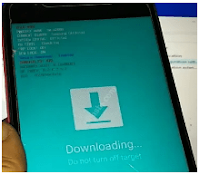

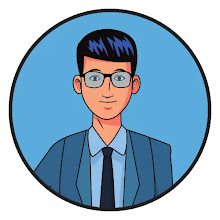
0 Comments